
Brian Curtis
0
2426
606
Je na čase dát vašemu systému Windows 10 nový lízat barvy. Ukážeme vám, jak změnit barvy použité ve všech aspektech počítače, od pruhů nabídky a ohraničení, po tlačítka a vržené stíny..
V minulosti jsme vám ukázali, jak změnit barvu příkazového řádku Jak změnit barvy příkazového řádku v systému Windows Jak změnit barvy příkazového řádku v systému Windows Příkazový řádek v systému Windows je ve výchozím nastavení černý, ale nikoli musí být! a můžete zde očekávat ještě více jedinečných a specializovaných tipů. Můžete odstranit všechny výchozí barvy a vytvořit si vlastní motiv úplně.
Pokud chcete sdílet svůj vlastní tip na změnu barvy, dejte nám vědět v sekci komentářů níže.
1. Akcentní barvy
Jedním z nejjednodušších a nejrychlejších způsobů, jak do systému Windows 10 přidat jiskru, je výběr barvy zvýraznění. Chcete-li to provést, stiskněte tlačítko Klávesa Windows + I otevřete Nastavení a přejděte na Přizpůsobení> Barvy.
Zde můžete nastavit konkrétní barvu, kterou chcete použít, buď výběrem a Barva Windows, A Vlastní barva, nebo ticking to Automaticky vybrat barvu zvýraznění z mého pozadí.
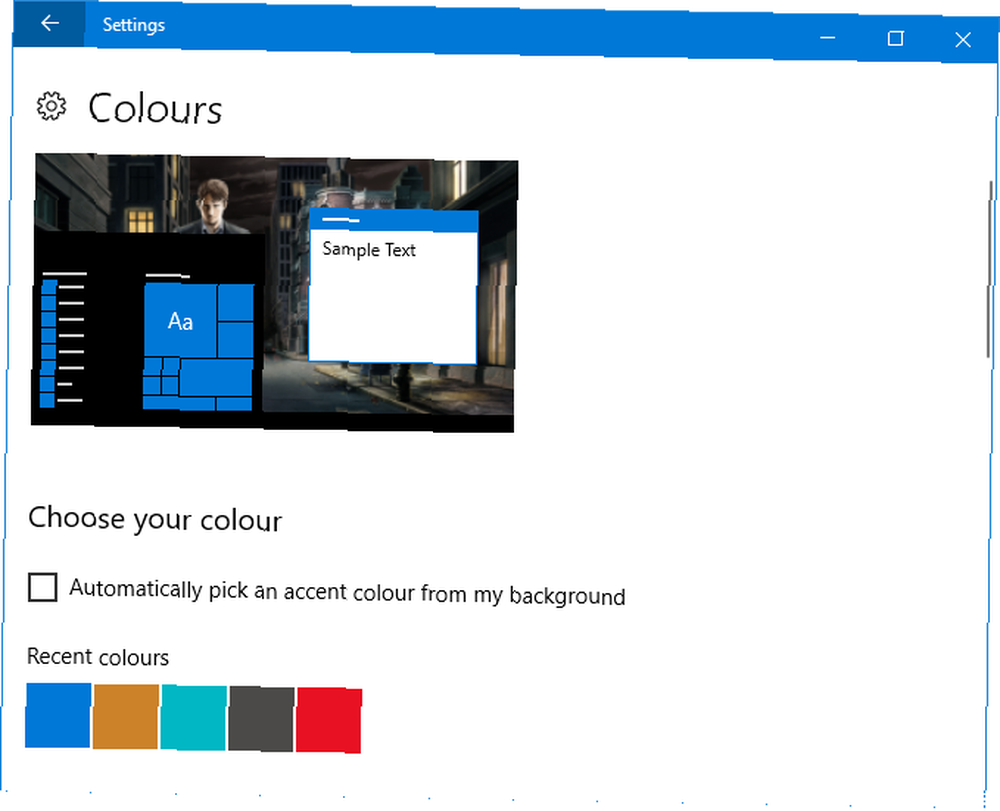
Tím se změní barva věcí, jako jsou položky nabídky, ohraničení okna a zvýraznění hlavního panelu. Vybranou barvu můžete také přidat zaškrtnutím Start, panel úloh a centrum akcí a Tituly.
2. Synchronizátor barev
Jsme na cestě ke zbarvení systému Windows, ale pravděpodobně jste si všimli, že barva přízvuku se nezměnila všude, kde by se dalo očekávat. Důvodem je, že tato funkce provádí pouze specifické změny v aplikacích platformy Universal Windows. 10 Nejlepší Windows Apps vyplatí za 10 Nejlepší Windows Apps vyplatí za Ne Každý software Windows stojí za svou cenu. Zkompilovali jsme 10 aplikací pro stolní počítače a Windows Store, které si opravdu vydělávají. (v podstatě moderní aplikace), zatímco tradiční stolní programy budou používat výchozí barvu.
Program Accent Color Synchronizer to může změnit. Stáhněte si jej z oficiálních webových stránek a spusťte program. Přepnout na Pokročilý mód. Nyní můžete zaškrtnout, které prvky chcete změnit, a klepnutím na barvy je změnit na něco jiného. Ve výchozím nastavení bude pocházet z všeho, co jste nastavili v oblasti Nastavení systému Windows.
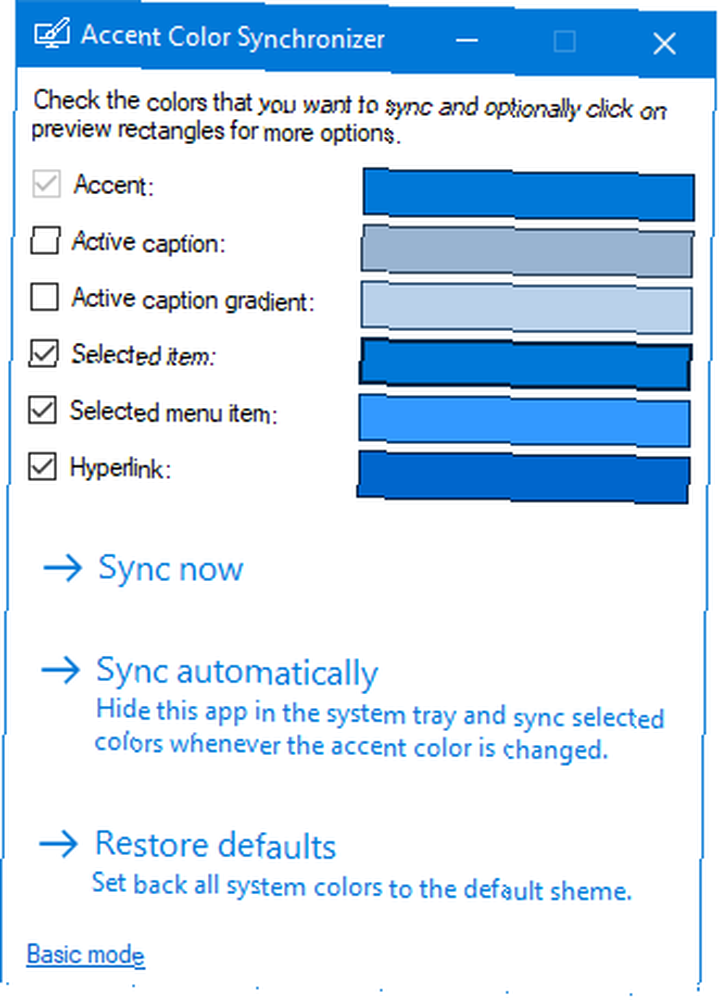
Poté máte tři možnosti. Vybrat Synchronizovat nyní použít tyto změny v systému jako jednorázové, Synchronizovat automaticky aby se změny projevily pokaždé, když změníte barvu přízvuku, a Obnovit výchozí nastavení vrátit všechny změny provedené programem.
3. Klasický barevný panel
Pojďme dál s barvou. Je zde více možností přizpůsobení a pomůže vám program nazvaný Classic Color Panel. Jedná se o odlehčený nástroj, který umožňuje měnit barvy velkého množství prvků systému Windows, jako je text tlačítek, stíny, pruhy nabídek, ohraničení a mnoho dalšího. Nejprve přejděte na oficiální web, stáhněte si nástroj a spusťte jej.
Při prvním spuštění získáte možnost vytvořit zálohu vašich aktuálních výchozích barev. Měli byste to určitě udělat, protože vám to umožní vrátit se zpět, pokud se vám nelíbí nic, co změníte 3 způsoby, jak downgrade Windows 10 a vrácení zpět na Windows 7 nebo 8.1 Neurčitě 3 způsoby, jak downgrade Windows 10 a vrácení zpět na Windows 7 nebo 8.1 Neomezeně Buď jste upgradovali na Windows 10, abyste si zajistili bezplatnou kopii, nebo jste byli upgradováni násilně. Sdílíme tři triky, které vám pomohou downgrade nyní nebo později a ušetří vás, pokud vaše aktualizace selže. , kterou můžete obnovit kliknutím Výchozí jednou v programu.
Chcete-li jít, klikněte >>> rozbalte okno a zobrazte všechny dostupné možnosti:
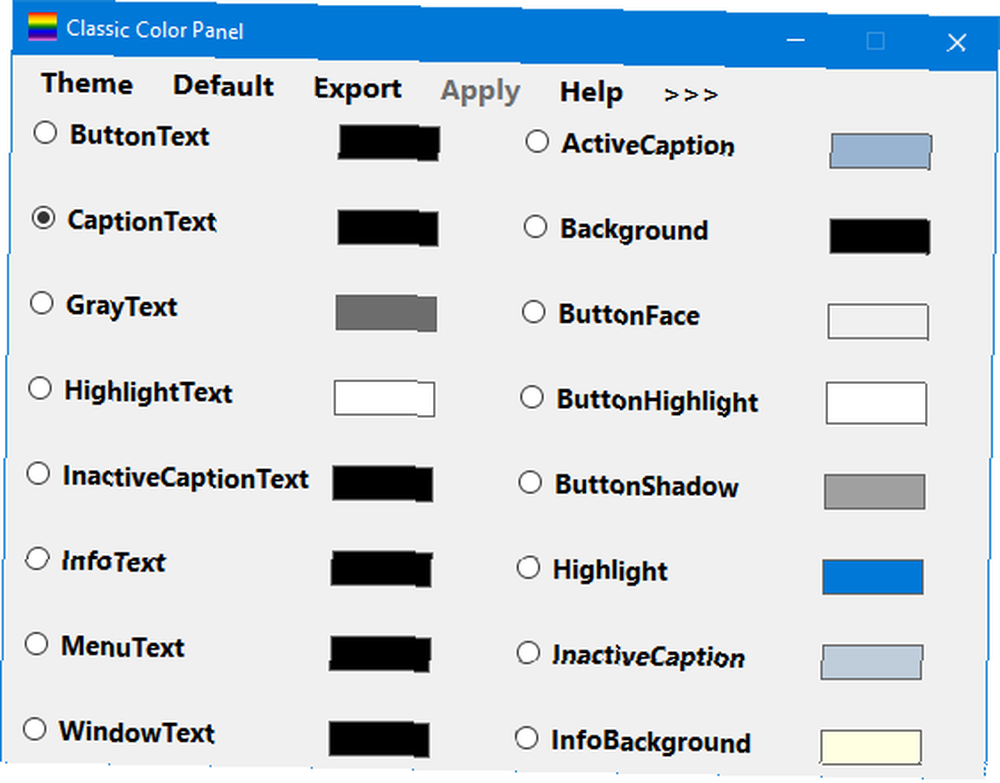
Chcete-li provést změnu, jednoduše klikněte na panel barev, vyberte barvu a pak klikněte na OK. Pokud si nejste jisti, o jaký prvek jde, můžete se nad některým textem umístit kurzorem. Možná se budete muset odhlásit a znovu přihlásit, aby se některé změny projevily.
4. Barevné názvy šifrovaných nebo komprimovaných souborů
Nyní by váš systém měl vypadat super barevně, ale je tu ještě další malý vyladění. Tím změníte názvy souborů šifrovaných souborů na zelené a komprimované soubory na modré.
Nejprve otevřete Průzkumník souborů pomocí Klávesa Windows + E a přejděte do složky, do které chcete změny použít. Klikněte na ikonu Pohled na pásu karet a klikněte na Možnosti. V novém okně klikněte na Pohled přejděte seznamem a zaškrtněte Zobrazit barevně šifrované nebo komprimované soubory NTFS.
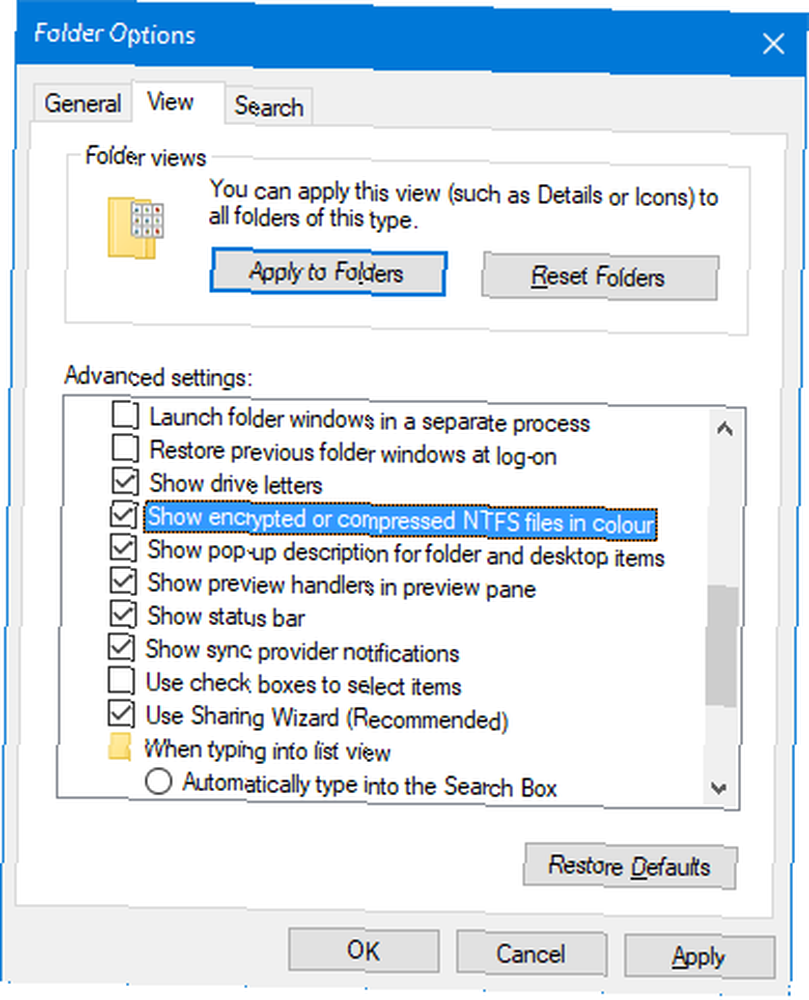
Můžete kliknout Použít na složky použít změny na všechny složky stejného typu. Chcete-li zachovat pouze složku, kterou upravujete, klikněte na OK.
5. Tmavý režim
Pokud jste měli dostatek barvy světla a chcete přepnout přepínač, zní to, že režim Dark je pro vás Dark Mode vs. Night Light: Které byste měli používat v systému Windows 10? Dark Mode vs. Night Light: Které byste měli používat ve Windows 10? Night Light, nová funkce systému Windows 10, umožňuje snížit množství modrého světla vyzařovaného vaší obrazovkou. Jak se liší od tmavého režimu a které byste měli použít? .
U většiny moderních aplikací systému Windows změní tmavé režimy pozadí z bílé na černou. Také převrátí barvu písma z černé na bílou, jinak byste nic nedokázali přečíst!
Chcete-li to povolit, stiskněte Klávesa Windows + I otevřete Nastavení. Navigovat do Přizpůsobení> Barvy a pod Vyberte výchozí režim aplikace vybrat Temný. Změna se projeví okamžitě.
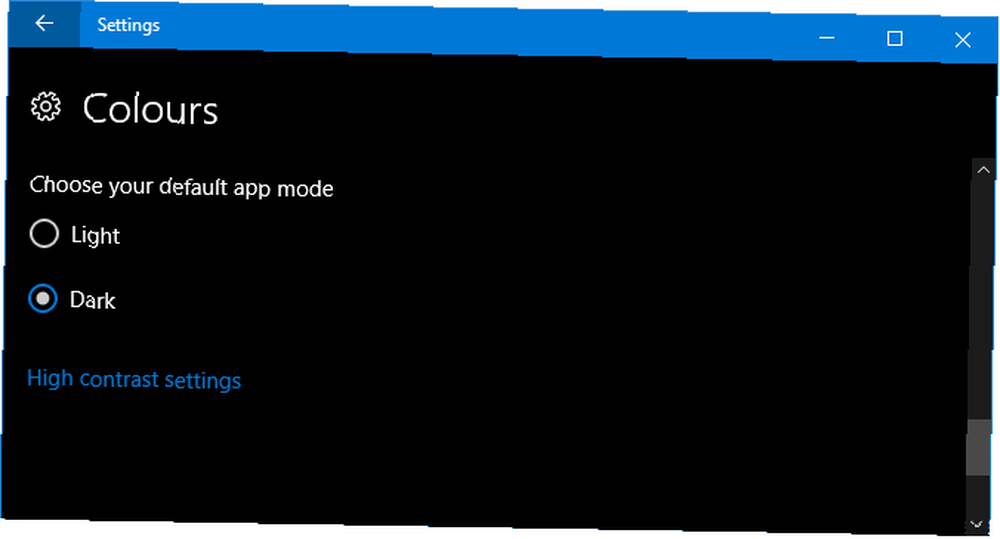
Pokud to pro vás není dost dobré a chcete běžet ještě dále ze světla, přečtěte si naše tipy, jak učinit systém Windows 10 ještě tmavším. 7 tipů, jak zajistit, aby vaše plocha Windows byla ještě tmavší, pokud chcete tmavé motivy? 7 tipů, jak vytvořit pracovní plochu Windows Ještě tmavší Tmavé barvy vám mohou pomoci s brýlemi na oči a jsou také stylové. Tmavé téma systému Windows je dobrý začátek. Ukážeme vám, jak udělat plochu Windows co nejtmavší. .
Vesele barevné
Pokud vás už unavily výchozí barvy Windows, pak snad náš průvodce dodal vašemu systému osvěžující lak. Žízeň po více barvách? Zvažte nastavení animované tapety na plochu pro další koření.
Pokud jste se svými barvami spokojeni a chcete, aby byl váš systém více vlastní, podívejte se do našeho průvodce, jak změnit vzhled a dojem systému Windows 10 Jak změnit vzhled a dojem na ploše Windows 10 Jak změnit vzhled a Pocit pracovní plochy Windows 10 Právě jste upgradovali na Windows 10 a zajímá vás, jak si ji můžete přizpůsobit a přizpůsobit. Pomůžeme vám proměnit vaši plochu na virtuální prostředí Windows, a to jeden po druhém. , s tipy na úpravu zvuků, ikon, nabídky Start a mnohem více.
Znáte nějaké jiné metody, jak přidat barvu do Windows 10? Jaké barevné schéma houpáte?
Image Credits: Sergey Nivens / Shutterstock











